क्या आपको DNS जांच समाप्त हो रही है, कोई इंटरनेट समस्या नहीं है? आइए हम इसके बारे में बताते हैं कि यह क्या है और इसे विभिन्न तरीकों से कैसे ठीक किया जाए। जब आप अपनी पसंदीदा वेबसाइटों को ब्राउज़ कर रहे होते हैं तो 'DNS जांच समाप्त नहीं होती है' एक सामान्य त्रुटि संदेश है जो आपकी स्क्रीन पर पॉप-अप होता है। ऐसे कई कारण हैं जो इस समस्या का कारण बन सकते हैं जैसे ब्राउज़िंग इतिहास और पुराना कैश लॉग। हालाँकि, अधिकांश बार आपकी स्क्रीन पर संदेश तब आता है जब आपके कंप्यूटर द्वारा उपयोग किए जा रहे डिफ़ॉल्ट DNS सर्वर के साथ कुछ समस्या होती है। सौभाग्य से, आप कुछ अन्य DNS सेवाओं जैसे OpenDNS में डिफ़ॉल्ट DNS सर्वर में परिवर्तन करके त्रुटि संदेश से छुटकारा पा सकते हैं।
इस पोस्ट में, हम क्रोम ब्राउज़र में 'डीएनएस प्रोब फ़िनिश्ड नो इंटरनेट' त्रुटि को ठीक करने के विभिन्न तरीकों को साझा करने जा रहे हैं।
पद्धति 1:डीएनएस पूर्वानुमान सेवाएं अक्षम करें/डीएनएस जांच को ठीक करें।
चरण 1:अपनी स्क्रीन पर Google क्रोम ब्राउज़र खोलें।
चरण 2:(तीन डॉट्स) मेनू आइकन पर क्लिक करें और सेटिंग्स का चयन करें।
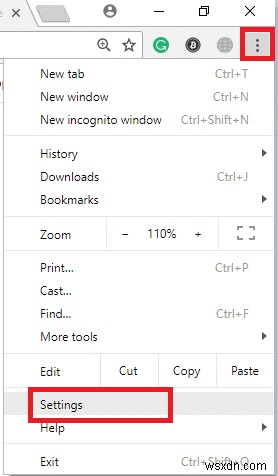
चरण 3:उन्नत सेटिंग देखने तक नीचे स्क्रॉल करें और इसे चुनें।
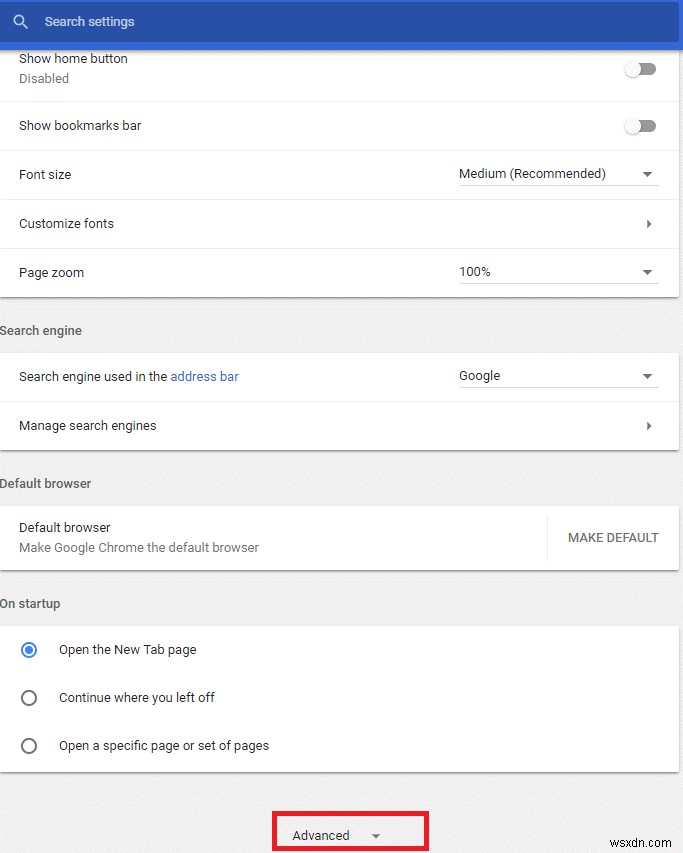
चरण 4:अब, 'पृष्ठों को अधिक तेज़ी से लोड करने के लिए पूर्वानुमान सेवाओं का उपयोग करें' विकल्प को देखें और इसे टॉगल करके बंद करें।
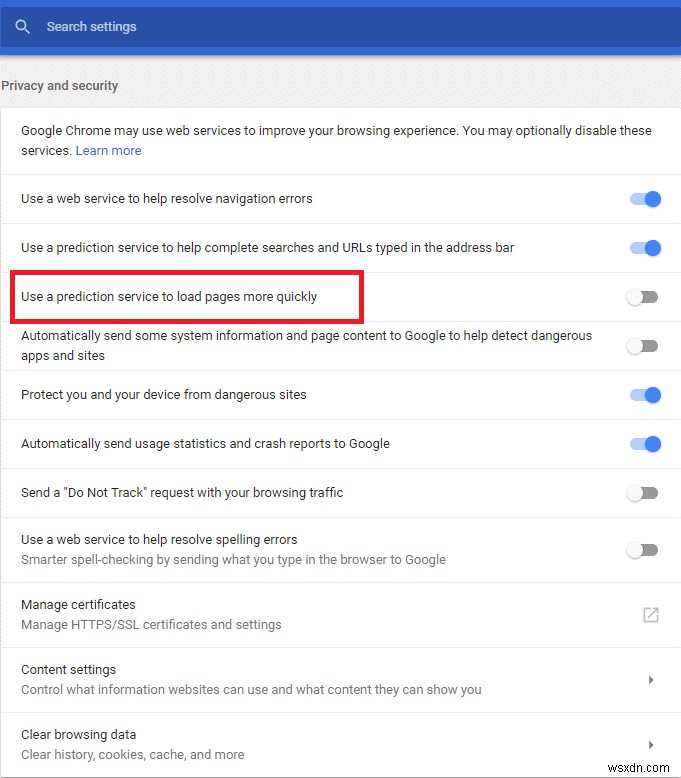
चरण 5:परिवर्तनों को सहेजने और समस्या को हल करने के लिए अपने ब्राउज़र को पुनरारंभ करें।
विधि 2:TCP/IP4 प्रॉक्सी बदलें
चरण 1:सर्च बॉक्स में जाएं, कंट्रोल पैनल टाइप करें। नेटवर्क और इंटरनेट पर नेविगेट करें->नेटवर्क शेयरिंग सेंटर।
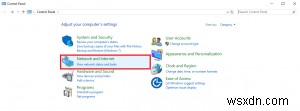
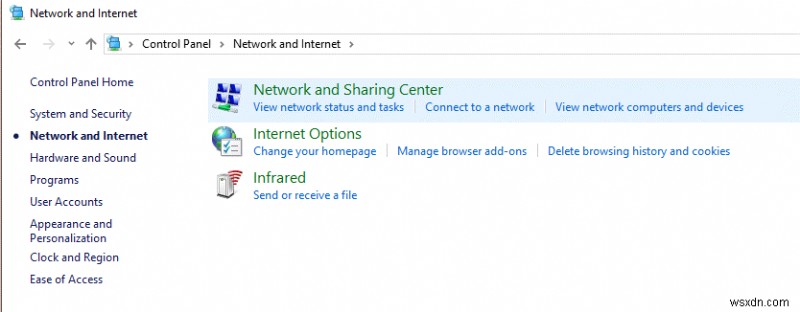
चरण 2:लोकल एरिया कनेक्शन पर जाएं और उस पर क्लिक करें।
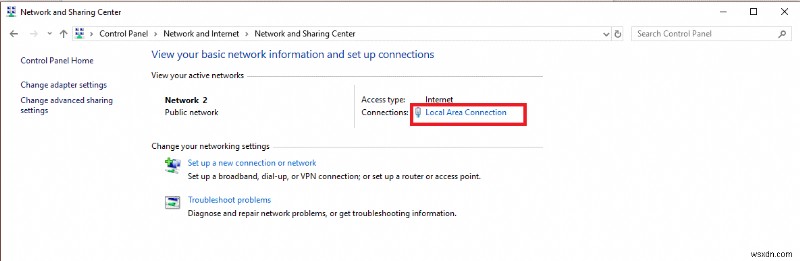
चरण 3:स्थानीय क्षेत्र कनेक्शन स्थिति से, अपने सक्रिय नेटवर्क कनेक्शन पर राइट-क्लिक करके गुण चुनें।
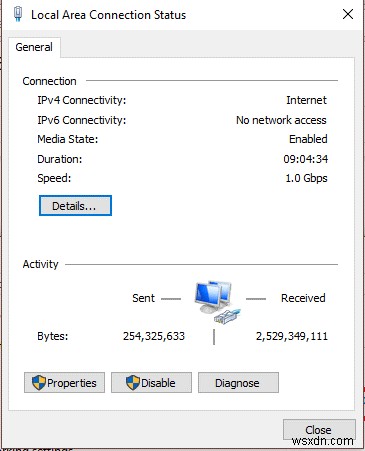
चरण 4:अब, आपको इंटरनेट प्रोटोकॉल संस्करण 4 (टीसीपी/आईपीवी4) को देखना होगा और इसे चुनना होगा। इंटरनेट प्रोटोकॉल संस्करण 4 का चयन करने के बाद, आपको गुण हिट करने की आवश्यकता है।
चरण 5:अब पसंदीदा डीएनएस सर्वर चुनें:8.8.8.8 और वैकल्पिक डीएनएस सर्वर:8.8.4.4।
अपना DNS पता बदलने के बाद, यह सुनिश्चित करने के लिए कि आपका इंटरनेट फिर से काम कर रहा है, आपको अपना मॉडम रीस्टार्ट करना होगा।
तरीका 3:पुराने डीएनएस को हटा दें/डीएनएस जांच को ठीक करें
DNS कैश पुराना होने की स्थिति में आपको समस्या हो सकती है। पुराने डीएनएस को हटाने के लिए, आपको नीचे दिए गए चरणों का पालन करना होगा।
चरण 1:आपको "रन" खोलने की आवश्यकता है। रन बॉक्स को सीधे खोलने के लिए आप Windows + R दबा सकते हैं।
चरण 2:रन विंडो में कमांड प्रॉम्प्ट खोलने के लिए नीचे सीएमडी टाइप करें।
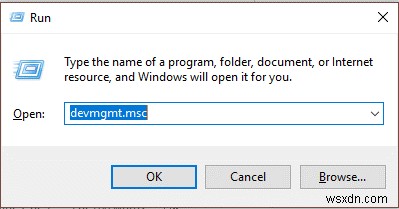
चरण 3:कमांड प्रॉम्प्ट विंडो आपकी स्क्रीन पर आने के बाद, आपको ipconfig /flushdns टाइप करना होगा और फिर एंटर दबाना होगा।
चरण 4:अब, यह पता लगाने के लिए कि त्रुटि ठीक हो गई है या नहीं, अपनी मशीन को पुनरारंभ करें।
विधि 4:ड्राइवर सॉफ़्टवेयर को अपडेट करें
चरण 1:रन बॉक्स खोलने के लिए Windows + R दबाएँ।
चरण 2:डिवाइस मैनेजर खोलने के लिए, "devmgmt.msc" टाइप करें और ठीक दबाएं।
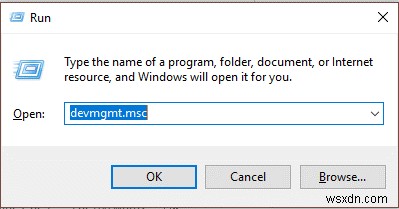
चरण 3:नेटवर्क एडेप्टर का चयन करें।
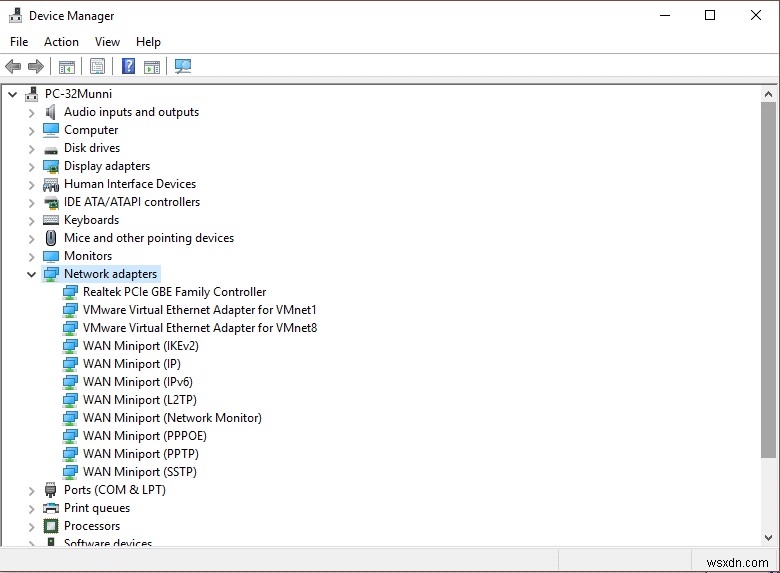
चरण 4:अब, आपको कार्यशील नेटवर्क एडॉप्टर पर राइट क्लिक करना होगा और अपडेट ड्राइवर सॉफ़्टवेयर का चयन करना होगा।
चरण 5:"ड्राइवर सॉफ़्टवेयर के लिए मेरा कंप्यूटर ब्राउज़ करें" चुनें।
चरण 6:"मुझे अपने कंप्यूटर पर डिवाइस ड्राइवरों की सूची से चुनने दें" चुनें।
चरण 7:अब, आपको संगत नेटवर्क हार्डवेयर चुनने की आवश्यकता है और फिर अगला चुनें।
चरण 8:आप अपनी स्क्रीन पर 'सफल ड्राइवर अपडेट' को दर्शाते हुए एक डायलॉग बॉक्स देखेंगे। अब, आप इंटरनेट से जुड़ सकते हैं।
पद्धति 5:ब्राउज़र कुकीज़ और कैश साफ़ करें।
कई बार क्रोम में पेज अपलोड करते समय आपको 'डीएनएस प्रोब फ़िनिश्ड नो इंटरनेट' एरर मैसेज मिलता है, जिसमें इंकॉग्निटो विंडो बेधड़क काम करती है। आमतौर पर, ऐसा तब होता है जब समस्या आपके एक्सटेंशन और कैश में होती है। समस्या को ठीक करने के लिए, आपको एक रजिस्ट्री क्लीनर करना होगा और नवीनतम प्राप्त करने के लिए अपने ब्राउज़र को अनइंस्टॉल करना होगा।
कैश साफ़ करने के लिए नीचे दिए गए चरणों का पालन करें:
चरण 1:तीन बिंदुओं वाले मेनू को दबाएं जो आपके क्रोम के ऊपरी-दाएं कोने में है।
चरण 2:इतिहास का चयन करें या आप क्रोम ब्राउज़र में अपने इतिहास पृष्ठ तक पहुँचने के लिए CTRL + H दबा सकते हैं।
चरण 3:'ब्राउज़िंग डेटा साफ़ करें' विकल्प पर क्लिक करें जिसे आप स्क्रीन के बाईं ओर ढूंढ सकते हैं।
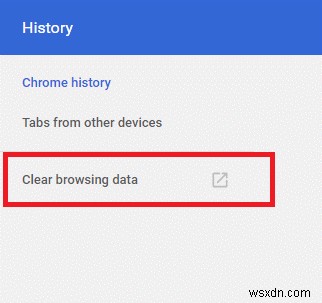
चरण 4:नई विंडो में, ड्रॉप-डाउन मेनू से "ऑल टाइम" विकल्प चुनें।
चरण 5:डेटा साफ़ करें चुनें।
चरण 6:एक बार प्रक्रिया पूरी हो जाने के बाद, आपको अपने ब्राउज़र को पुनरारंभ करना होगा और "Chrome:// URL बार में पुनरारंभ करें" टाइप करना होगा।
चरण 7:एंटर दबाएं।
आप उपरोक्त पांच विधियों का उपयोग करके क्रोम ब्राउज़र में 'डीएनएस जांच समाप्त नहीं इंटरनेट' त्रुटि को हल कर सकते हैं। हमें उम्मीद है कि ये तरीके आपके लिए मददगार साबित होंगे। कृपया नीचे दिए गए अनुभाग में अपनी टिप्पणी साझा करना न भूलें।
यह भी पढ़ें: विंडोज में गूगल यूएसबी ड्राइवर को कैसे डाउनलोड/इंस्टॉल करें
